Microsoft Office 2003高级应用技巧
Word2003操作技巧
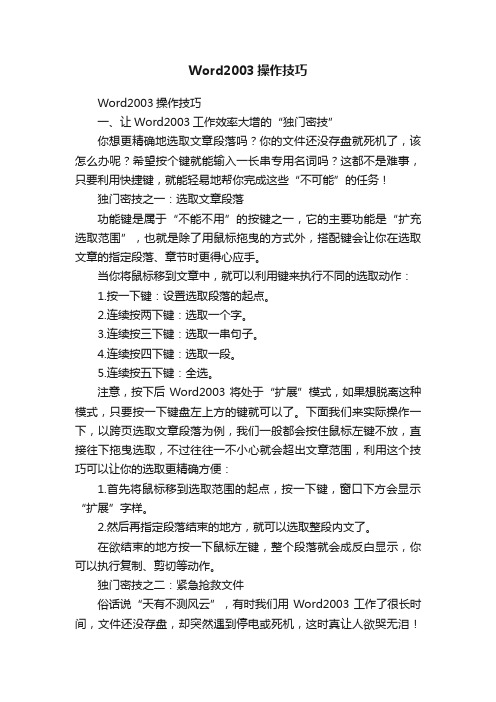
Word2003操作技巧Word2003操作技巧一、让Word2003工作效率大增的“独门密技”你想更精确地选取文章段落吗?你的文件还没存盘就死机了,该怎么办呢?希望按个键就能输入一长串专用名词吗?这都不是难事,只要利用快捷键,就能轻易地帮你完成这些“不可能”的任务!独门密技之一:选取文章段落功能键是属于“不能不用”的按键之一,它的主要功能是“扩充选取范围”,也就是除了用鼠标拖曳的方式外,搭配键会让你在选取文章的指定段落、章节时更得心应手。
当你将鼠标移到文章中,就可以利用键来执行不同的选取动作:1.按一下键:设置选取段落的起点。
2.连续按两下键:选取一个字。
3.连续按三下键:选取一串句子。
4.连续按四下键:选取一段。
5.连续按五下键:全选。
注意,按下后Word2003将处于“扩展”模式,如果想脱离这种模式,只要按一下键盘左上方的键就可以了。
下面我们来实际操作一下,以跨页选取文章段落为例,我们一般都会按住鼠标左键不放,直接往下拖曳选取,不过往往一不小心就会超出文章范围,利用这个技巧可以让你的选取更精确方便:1.首先将鼠标移到选取范围的起点,按一下键,窗口下方会显示“扩展”字样。
2.然后再指定段落结束的地方,就可以选取整段内文了。
在欲结束的地方按一下鼠标左键,整个段落就会成反白显示,你可以执行复制、剪切等动作。
独门密技之二:紧急抢救文件俗话说“天有不测风云”,有时我们用Word2003工作了很长时间,文件还没存盘,却突然遇到停电或死机,这时真让人欲哭无泪!这里有一招应急用的小技巧,能帮你在重新开机后把文件“抢救回来”。
1.首先按菜单“工具”,再按“选项”;2.接着找出Word2003自动记录文件的位置:按一下“文件位置”标签,点选“自动恢复文件”,再按一下[更改]。
3.利用快捷键的技巧,将文件位置给复制起来:拖曳选取“文件夹名称”,按下Ctrl+C,再点击一下[取消]回到Word2003下。
注意:如果你的Word2003不太稳定,常让你做无用工,干脆把这个文件夹另外指定一个名称,往后找起来会更方便。
用好Office Word2003的几个巧功能
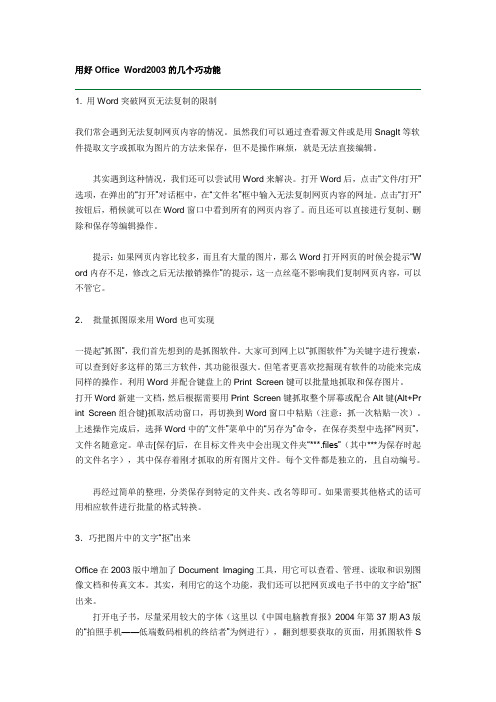
用好Office Word2003的几个巧功能1. 用Word突破网页无法复制的限制我们常会遇到无法复制网页内容的情况。
虽然我们可以通过查看源文件或是用SnagIt等软件提取文字或抓取为图片的方法来保存,但不是操作麻烦,就是无法直接编辑。
其实遇到这种情况,我们还可以尝试用Word来解决。
打开Word后,点击“文件/打开”选项,在弹出的“打开”对话框中,在“文件名”框中输入无法复制网页内容的网址。
点击“打开”按钮后,稍候就可以在Word窗口中看到所有的网页内容了。
而且还可以直接进行复制、删除和保存等编辑操作。
提示:如果网页内容比较多,而且有大量的图片,那么Word打开网页的时候会提示“W ord内存不足,修改之后无法撤销操作”的提示,这一点丝毫不影响我们复制网页内容,可以不管它。
2.批量抓图原来用Word也可实现一提起“抓图”,我们首先想到的是抓图软件。
大家可到网上以“抓图软件”为关键字进行搜索,可以查到好多这样的第三方软件,其功能很强大。
但笔者更喜欢挖掘现有软件的功能来完成同样的操作。
利用Word并配合键盘上的Print Screen键可以批量地抓取和保存图片。
打开Word新建一文档,然后根据需要用Print Screen键抓取整个屏幕或配合Alt键(Alt+Pr int Screen组合键)抓取活动窗口,再切换到Word窗口中粘贴(注意:抓一次粘贴一次)。
上述操作完成后,选择Word中的“文件”菜单中的“另存为”命令,在保存类型中选择“网页”,文件名随意定。
单击[保存]后,在目标文件夹中会出现文件夹“***.files”(其中***为保存时起的文件名字),其中保存着刚才抓取的所有图片文件。
每个文件都是独立的,且自动编号。
再经过简单的整理,分类保存到特定的文件夹、改名等即可。
如果需要其他格式的话可用相应软件进行批量的格式转换。
3.巧把图片中的文字“抠”出来Office在2003版中增加了Document Imaging工具,用它可以查看、管理、读取和识别图像文档和传真文本。
Word2003技巧
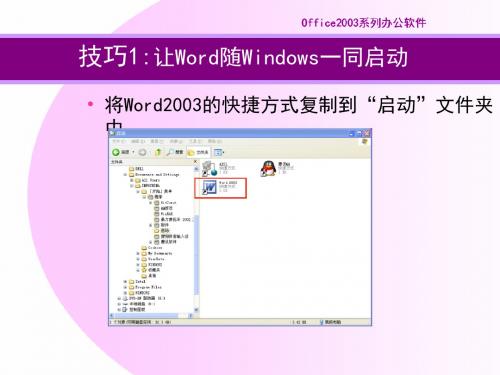
技巧27:利用权限限制来保护文档
• 下载IRM组件IRM信息权限管理(Information Rights Management) • 设置文档的访问权限
技巧28:快速打开最后编辑的文档
• 文件\
技巧29:一次性打开多个Word文档
• 文件\打开 Ctrl、Shift的运用
技巧52:利用替换功能来进行数据统计
• 全部替换,如INFOCHINA,出现对话框提 示xx个被替换
技巧53:一次性消除文档中多余的空行
• 替换,段落标记 ^p
• 硬回车:shift+回车 • 删除硬回车:^l变成^p • 页面页脚 :插入分节符,使目标节 与上一节不同,然后插入页码…… 格式……起始页码 • 格式刷双击,可以多次使用,单击 取消
技巧30:在打开文档时预览文档内容
• 文件\打开\视图\预览
技巧31:快速将重要文档生成一个副本
• 文件\打开\以副本切换
• • • • 法1:Windows任务栏文档图标; 法2:Alt+Tab; 法3:Word 2003的窗口; 法4:Ctrl+Shift+F6。
技巧49:快速替换文档中错误文字信息
• 编辑\替换 全部替换
技巧50:利用ABC快速输入公司名称
• ABC 全部替换 为北京助力东方科技有限 公司
技巧51:快捷键重复输入上次输入的信息
• 英文:F4,重复上一次输入的所有内容 (包括回车换行符) • 中文:F4,重复上一次输入的汉字 • F4,可以重复上一次的任何一个动作
技巧41:将公司信息快速复制到多个文档
• 打开多个文档 • 窗口\全部重排;Ctrl+F5 • Ctrl拖拽
Word2003应用技巧

13 高级应用技巧
巧输生僻字
去除页眉横线
3. Word 高级应用技巧
3.1 邮件合并 3.2 Word 调用外部程序 3.3 控件的使用
巧输生僻字 特殊的查找与替换 告别绘图画布 选择录入表格 编辑技巧
7 高级应用技巧
2. Word 格式化技巧
2.1 去除页眉横线 2.2 分节符 2.3 分节符的应用 分节符的 2.4 论文目录的制作
巧输生僻字 特殊的查找与替换 告别绘图画布 选择录入表格 编辑技巧 去除页眉横线 分节符 分节符的应用 论文目录的制作 格式化技巧 邮件合并 调用外部程序 控件的使用
“视图”→“工具栏” →“窗体” →“下拉型 视图” 工具栏” 窗体” 窗体域” 窗体域”
双击窗体域, 双击窗体域,设置下拉项 保护窗体 特殊的查找与替换
特殊的查找与替换 告别绘图画布 选择录入表格 编辑技巧 巧输生僻字 去除页眉横线 分节符 分节符的应用 论文目录的制作 格式化技巧 邮件合并 调用外部程序 控件的使用
“其他控件” → “Shockwave Flash 其他控件” 调用外部程序
分节符的应用 控件的使用
Object” Object” 选择录入表格 论文目录的制作
17 高级应用技巧 编辑技巧 “控件属性”的“movie”值 格式化技巧 设置“控件属性” 设置 movie”值
特殊的查找与替换 告别绘图画布 选择录入表格 编辑技巧 分节符 分节符的应用 论文目录的制作 格式化技巧 邮件合并 调用外部程序 控件的使用
12 高级应用技巧
2.4 论文目录的制作
Word 2003Excel 2003高级应用

• 利用Excel与Word之间信息交换的办法,可以方便有效地把一些存储 在Excel文件中的数据,与一些存储在Word文件中的文字进行数据转 换,实现文、表结合。
• 1. Word表格与Excel表格的相互转换 • (1)将Word表格插入Excel工作表中。 • 可以用复制和剪贴的方法在Microsoft公司的Excel和Word的两个应用
• 如果教师对班级意外事件处理不当,就可能引 发家长、社会对教师的不满,形成家长与教师 间的冲突;如果教师对班级意外事件处理及时 得当,不仅有助于改善师生关系,更可以赢得 家长和社会的尊重和信任。
• 1、班级安全管理的重要性
2•0222/、8/29班级与校园危机事件的类型
26
二、班级安全及校园危机的成因
• 1.明确班级例行公事的价值 • 2.列举班级每日例行公事的主要内容 • 3.讨论与反思班级与学校安全的现实问题
2022/8/29
12
班级管理原理之十四:鲶鱼效应
2022/8/29
13
第一节 班级例行公事的理论
• 教师在每天的班级工作中,必须面对各种班级例 行公事。如何以有效的策略和程序,处理每天在 班级发生的事,是教师的专业成长的重要表现, 对班级的日常运行至关重要。
从班级的例行公事开始。 • 习惯决定学生的命运,良好的行为习惯是
走向成功的钥匙。班级是行为习惯的养成 所,教师是学生行为习惯的榜样。
2022/8/29
15
二、行为习惯的含义
• (1)习惯是自动化了的反应倾向或活动模式或行 为方式;
• (2)习惯是在一定时间内逐渐养成的,它与人后 天条件反射系统的建立有密切关系;
WORD 2003高级使用技巧

7、快速删除段前段后的任意多个空格 选定这些段段落,单击居中按钮,然后再单 击原来的那种对齐方式按钮(如果原来是居中对 齐的,先单击其它对齐方式按钮,再单击居中按 钮就行了),
8、只要打开WORD新建一个空文档的时候,出现 的不是空的文档,而是我以前打的一份文档。 首先:将资源管理器设置为显示所有文件和 文件夹; 然后:C:\Documents and Settings\ Administrator\Applilates文件夹下将Normal.doc文件删掉;
16、ctrl+alt+f可以输入脚注 这个对于经常写论文的朋友老师有点帮助。 17、在WORD中输入三个等号然后回车。出来 的是双横线。 同样的方法也可以做出波浪线单横线~~~~~ , ###为中间粗上下细的三线, ***为点线, ~~~为波 浪线, ---为单线。
18、在word编辑中经常要调整字休大小来满足编 辑要求。 让我们打开‚工具\自定义‛,选取 ‚命令‛ 项,在类别列表框中选取‚所有命令‛,在其右 边列表框中找到 ‚ShrinkFont”和‚GrowFont”命 令,将其拖放在Word XP工具栏上,这两个命令 既是文字的大小的无级缩放命令,前一个是以当 前设置值的10%缩小所选文字的字号,后一个是 以当前设置值的10%增大所选文字的字号。
22、Word里面如何不显示回车换行符? (1)把视图->显示段落标记的勾去掉或工具 (2)工具->选项->视图->段落标记
23、WORD里边怎么样显示行号 在页面设置那里,板式选项,最下面有 个行号选项。
24、替换特殊格式的字体技巧 如果要将全文中的某个词或者字替换为统 一的格式,比如将‚Word XP”改为红色、斜 体、 下划线,一个一个的改当然费时费力。我有办 法一下搞定,其方法如下:打开替换 对话框, 在‚查找内容‛中输入‚Word XP”(实际输入 时不带引号),在‚替换为‛ 中同样输入 ‚Word XP”(同上),然后打击‚高级‛选项, 打开‚格式‛菜单,将字 体设置为红色、斜体、 下划线,单击‚全部替换‛。
Microsoft Office 2003应用技巧
2、“视图”
七、用插入符号功能输入生僻字
文档中输入一个与改字同偏旁部首的汉字
“插入”
“符号”
八、大小写之间快速转换
“插入”
“数字”
“数字类型”
“时间和日期”同上
九、快速水平分割线
“~”,“#”,“*”,“-”,“=”等 在英文半角下连续三个+回车,漂亮的水平分割线
十、F4重复输入内容
十一、选定文本
三、“文档碎片”功能
选中内容,直接拖动到目的目录。(限XP系统)
四、快速移动、复制文本
左键选中内容进行移动。
五、输入上下标
选定字符
“格式”
“字体”
“效果选项”
“上、下标”
六、输入特殊字符
1、“插入” “符号” “特殊符号” “工具栏” 方便但数量较少 3、常用符号快捷键:省略号 破折号 分页符 Shift+主键盘6(中文输入下) Alt+Ctrl+Num+- (数字小键盘) Ctrl+回车 “符号栏”
“替换”
十七、创建超级链接
选中所要链接的内容
“插入”
“超级链接”
单击Ctrl进行跟踪
十八、自动检查拼写错误
“工具”
“选项”
“拼写和语法”
十九改变自动保存文档的时间
“工具” “选项” “保存” “自动保存间隔”
“分钟”输入时间间隔”
二十、改变默认字体
“格式”
“字体”
最后单击左下角“默认”
二十一、@+字体逆转90度字体
适用于古本书排版
二十二、水印功能
“美化”、“提醒”、“简单防伪” “格式” 要打印出水印时:“工具” “背景” “选项” “水印” “打印” “背景色和图案”
word2003使用技巧大全
word2003使用技巧大全Word2003是微软公司开发的一款文档处理软件,它可以用来编辑、格式化文字、插入图表、制作表格等。
下面是一些Word2003的使用技巧。
1. 快速键盘操作:使用快速键盘操作可以加快工作效率。
比如Ctrl+C是复制,Ctrl+V是粘贴,Ctrl+S是保存等。
2. 设置自动保存:在Word2003中,可以设置自动保存功能,以防止文件丢失。
在“工具”菜单中选择“选项”,在“保存”标签中勾选“定期保存”选项,并设置保存时间间隔。
3. 使用快捷菜单:可以右键单击文档中的对象,如图片或表格,出现快捷菜单,可以快速进行格式设置、插入链接等操作。
4. 使用格式刷:格式刷可以将一个对象的格式应用到另一个对象上。
选中一个对象的同时按下Ctrl+Shift+C,然后选中另一个对象,按下Ctrl+Shift+V即可。
5. 使用样式:样式可以统一文档的格式。
在“格式”菜单中选择“样式和格式”,可以选择预设样式或自定义样式,将其应用到文档中的文字。
6. 使用表格:Word2003中的表格功能可以用来制作排版、制作数据表格等。
在“插入”菜单中选择“表格”,可以选择表格的大小和样式。
7. 使用自动编号:在Word2003中,可以使用自动编号功能对文档中的标题、段落或序号进行编号。
在“格式”菜单中选择“自动编号”,可以选择不同的编号样式。
8. 使用页眉和页脚:在“视图”菜单中选择“页眉和页脚”,可以在文档的顶部和底部添加页眉和页脚,可以插入页码、日期、文件路径等信息。
9. 使用目录:在Word2003中,可以使用目录功能制作文档的目录。
在文档中插入标题,然后在“插入”菜单中选择“引用”,选择“目录和索引”,选择“目录”即可生成目录。
10. 使用查找和替换:在编辑文档的过程中,可以使用查找和替换功能快速找到特定的文字,并进行替换。
在“编辑”菜单中选择“查找”或“替换”,输入要查找或替换的文字即可。
以上是Word2003的一些使用技巧,希望对你有帮助!。
104个Word2003使用技巧
104个Word2003使用技巧2.在“录制宏”对话框中,在“宏名”输入框中输入要建立的宏的名称,如“auto”,点击“确定3.你可以一次性关闭所有打开的文档,方法是:按住Shift键,单击“文件”菜单,在“文件”菜单中将出现“全部关闭”选项,单击该命令即可一次性关闭所有打开的文档,且在关闭文档前Word将提示你保存所作的改动。
4.下面就可以使用“工作”菜单把任何打开的Word文档添加到你的列表中,操作方法如下◆要想把当前文档添加到“工作”菜单中,点击“工作”菜单上的“添加到工作菜单”命令。
◆要想打开“工作”菜单上的文档,在“工作”菜单上点击你想要打开的文档。
◆要想把一个文档从工作菜单中移走:按下“Ctrl+Alt+-(破折号键)”,你的鼠标指针看起来将像一个大大的粗体底线,在“工作”菜单上点击你想要移走的文档。
5.但每次这样做未免有些麻烦,其实,只要我们单击“工具选项”命令,打开设置窗口,点击“保存”标签,在“将Word文件保存为”下拉列表框中把默认的“Word文档(*.doc)”改为自己想要的格式,以后每次存盘时,Word就会自动将文件存为你所预先设定的格式了。
6.“Ctrl+N”键或工具栏上的“新建”按钮新建文件7.快速查找文件的最佳方法。
只要我们单击选择“文件→打开”命令,然后选择打开对话框最右边“工具”按钮下的“查找”命令,此时会弹出一个“搜索”对话框,填入文件中的内容、文件类型(系统默认搜索带doc扩展名的文件),并选择搜索路径(默认是从“我的文档”文件夹中搜索),Word会把找到的所有文件名列队显示出来,双击它就可以打开。
8.在要保存的文档窗口中按下F12键,就可以打开“另存为”对话框快速另存文件。
9.对于包含超链接对象的文档,如果想快速打开超链接所指向的文档,只需按住Ctrl键并单击超链接文字即可打开相应的链接文档。
10.由于“快速保存”每次只保存改变过的内容,所以用它来保存文档最节省时间。
WORD2003使用技巧大全(超全)
[文档标题][文档副标题][作者]用Word制作三维效果图自选图形是Word中一个非常有趣的工具,它不仅可以制作电子报刊或文文件的装饰图案,而且还可以设计出精巧的三维效果图。
题图中90%以上的家具和布景都是用自选图形绘制的,再加上几剪贴画。
怎么样!看上去是不是很专业?下面笔者就挑选其中的几个要素进展介绍。
大衣柜方框。
选中该方框,单击“填充颜色〞按钮,在弹出的菜单中选择“填充效果〞命令,接着出现“填充效果〞接口,切换至“纹理〞选项卡,在“纹理〞框中选择“栎木〞〔如图1〕。
图1〔2〕接着设计三维效果。
选衣柜,单击“绘图〞工具栏中的“三维效果〞按钮,在弹出的菜单中选择“三维样式1〞,这时大衣柜就有了三维效果。
〔3〕接下来是绘制两扇柜门。
单击“绘图〞工具栏中的“矩形〞按钮,在大衣柜上画一个长方形,然后单击“填充颜色〞按钮将“纹理〞设置为“深色木质〞。
为了使柜门有略微突出的效果,这里我们单击“绘图〞工具栏上的“阴影〞按钮,在弹出的菜单中选择“阴影样式14〞。
修饰完成后,用复制、粘贴的方法复制另一扇柜门。
〔4〕最后是两个圆形把手。
单击“绘图〞工具栏上的“椭圆〞按钮,在门上绘制一个圆形,选中圆形,单击“绘图〞工具栏上的“填充颜色〞按钮,选择“填充效果〞命令,在“填充效果〞接口中选择“纹理〞选项卡。
在“颜色〞框中点选“预设〞单项选择项,在右侧出现的“预设颜色〞中选择“麦浪滚滚〞,在“底纹样式〞框中点选“中心辐射〞单项选择项,在“变形〞框中选择“变形1〞,设置完毕单击“确定〞按钮。
〔5〕这时我们发现把手还没有凸起效果,这里选用三维效果中的“三维样式11〞,由于三维深度过大,需要减小深度。
选择“三维设置〞命令,接着出现“三维设置〞工具栏,单击其中的“深度〞按钮,将“72磅〞改为“36磅〞。
通过复制、粘贴的方法将另一把手移动到另一扇柜门上,大衣柜的效果图就完成了。
〔6〕但是不要快乐得太早了,这样用单个图形拼成的大衣柜是不方便移动的,我们需要把它组合起来。
- 1、下载文档前请自行甄别文档内容的完整性,平台不提供额外的编辑、内容补充、找答案等附加服务。
- 2、"仅部分预览"的文档,不可在线预览部分如存在完整性等问题,可反馈申请退款(可完整预览的文档不适用该条件!)。
- 3、如文档侵犯您的权益,请联系客服反馈,我们会尽快为您处理(人工客服工作时间:9:00-18:30)。
Microsoft Office 2003高级应用技巧目录Word 2003 长篇文档排版技巧(一) (1)一、简介 (1)二、单面打印的简单报告 (1)1.设置纸张和文档网格 (1)2.设置样式 (2)3.查看和修改文章的层次结构 (7)4.对文章的不同部分分节 (8)5.为不同的节添加不同的页眉 (9)6.在指定位置添加页码 (10)7.插入目录 (12)三、小结 (12)Word 2003 长篇文档排版技巧(一)一、简介市场部经常要出各种分析报告,一写就是洋洋洒洒几十页。
文字功底深厚的小王写东西自然不在话下,然而每每困扰他的却是排版的问题,每次都要花大量的时间修改格式、制作目录和页眉页脚。
最头疼的是上司看完报告后让他修改,整篇文档的排版弄不好就要重来一遍。
制作目录也是出力不讨好的事,尽管小王知道Word中有插入目录的功能,可是尝试了几次就弃之不用了,原因是系统总是提示有错误。
现在只能手工输入目录,加班加点数页码居然成了家常便饭。
为了让自己有时间下班后享受生活,小王花了半天的时间学习了一下长篇文档的排版技巧,这才发现,这半天的时间,可以让他享受无数个闲暇的傍晚和周末。
小王把自己的体会重点总结为两点:1. 制作长文档前,先要规划好各种设置,尤其是样式设置;2. 不同的篇章部分一定要分节,而不是分页;下面就看看他是怎样用新学的技巧制作一篇几十页的长文档的。
二、单面打印的简单报告这份报告要求的格式是:A4纸;要有封面和目录;单面打印;除封面和目录外,每页的页眉是报告的题目;页码一律在页面底端的右侧,封面和目录没有页码,目录之后为第1页。
1.设置纸张和文档网格写文章前,不要上来就急于动笔,先要找好合适大小的“纸”,这个“纸”就是Word中的页面设置。
从菜单中选择【文件】|【页面设置】命令,显示“页面设置”对话框,选择【纸张】选项卡,如图1所示。
通常纸张大小都用A4纸,所以可采用默认设置。
有时也会用B5纸,只需从“纸张大小”中选择相应类型的纸即可。
很多人习惯先录入内容,最后再设纸张大小。
由于默认是A4纸,如果改用B5纸,就有可能使整篇文档的排版不能很好地满足要求。
所以,先进行页面设置,可以直观地在录入时看到页面中的内容和排版是否适宜,避免事后的修改。
考虑到阅读报告的领导年龄都比较大,对于密密麻麻的文字阅读起来比较费力,还可以调整一下文字。
通常,很多人都采用增大字号的办法。
其实,可以在页面设置中调整字与字、行与行之间的间距,即使不增大字号,也能使内容看起来更清晰。
在“页面设置”对话框中选择“文档网格”选项卡,如图2所示。
选中“指定行和字符网格”,在“字符”设置中,默认为“每行39”个字符,可以适当减小,例如改为“每行37”个字符。
同样,在“行”设置中,默认为“每页44”行,可以适当减小,例如改为“每页42”行。
这样,文字的排列就均匀清晰了。
2.设置样式现在,还是不用急于录入文字,需要指定一下文字的样式。
通常,很多人都是在录入文字后,用“字体”、“字号”等命令设置文字的格式,用“两端对齐”、“居中”等命令设置段落的对齐,但这样的操作要重复很多次,而且一旦设置的不合理,最后还要一一修改。
熟悉Word技巧的人对于这样的格式修改并不担心,因为他可以用“格式刷”将修改后的格式一一刷到其他需要改变格式的地方。
然而,如果有几十个、上百个这样的修改,也得刷上几十次、上百次,岂不是变成白领油漆工了?使用了样式就不必有这样的担心。
样式是什么?简单地说,样式就是格式的集合。
通常所说的“格式”往往指单一的格式,例如,“字体”格式、“字号”格式等。
每次设置格式,都需要选择某一种格式,如果文字的格式比较复杂,就需要多次进行不同的格式设置。
而样式作为格式的集合,它可以包含几乎所有的格式,设置时只需选择一下某个样式,就能把其中包含的各种格式一次性设置到文字和段落上。
样式在设置时也很简单,将各种格式设计好后,起一个名字,就可以变成样式。
而通常情况下,我们只需使用Word提供的预设样式就可以了,如果预设的样式不能满足要求,只需略加修改即可。
从菜单选择【格式】|【样式和格式】命令,在右侧的任务窗格中即可设置或应用格式或样式,如图3所示。
要注意任务窗格底端的“显示”中的内容,在图3中,“显示”为“有效格式”,则其中的内容即有格式,又有样式。
例如,“加粗”为格式,“标题1”为样式,“标题1+居中”为样式和格式的混合格式。
对于初学者来说,很容易混淆。
为了清晰地理解样式的概念,可在如图3所示的“显示”下拉列表中选择“有效样式”,则显示如图4所示的内容。
这时,将只会显示文档中正在使用及默认的样式。
“正文”样式是文档中的默认样式,新建的文档中的文字通常都采用“正文”样式。
很多其他的样式都是在“正文”样式的基础上经过格式改变而设置出来的,因此“正文”样式是Word中的最基础的样式,不要轻易修改它,一旦它被改变,将会影响所有基于“正文”样式的其他样式的格式。
“标题1”~“标题9”为标题样式,它们通常用于各级标题段落,与其他样式最为不同的是标题样式具有级别,分别对应级别1~9。
这样,就能够通过级别得到文档结构图、大纲和目录。
在如图4所示的样式列表中,只显示了“标题1”~“标题3”的3个标题样式,如果标题的级别比较多,可在如图3所示的“显示”下拉列表中选择“所有样式”,即可选择“标题4”~“标题9”样式。
现在,规划一下文章中可能用到的样式:a. 对于文章中的每一部分或章节的大标题,采用“标题1”样式,章节中的小标题,按层次分别采用“标题2”~“标题4”样式。
b. 文章中的说明文字,采用“正文首行缩进2”样式。
c. 文章中的图和图号说明,采用“注释标题”样式。
规划结束之后,即可录入文字了。
首先,录入文章第一部分的大标题,如图5所示。
注意保持光标的位置在当前标题所在的段落中。
从菜单选择【格式】|【样式和格式】命令,在任务窗格中单击“标题1”样式,即可快速设置好此标题的格式,如图6所示。
用同样的方法,即可一边录入文字,一边设置该部分文字所用的样式。
注意在如图3所示的“显示”下拉列表中选择“所有样式”,即可为文字和段落设置“正文首行缩进2”和“注释标题”样式。
当所需样式都被选择过一次之后,可显示“有效样式”,这样不会显示无用的其他样式。
文章的部分内容录入和排版之后的效果如图7所示。
为了方便对照,图中左侧列出了对应文章段落所用的样式。
在录入和排版过程中,可能会经常在键盘和鼠标之间切换,这样会影响速度。
对样式设置快捷键,就能避免频繁使用鼠标,提高录入和排版速度。
将鼠标指针移动到任务窗格中的“标题1”样式右侧,单击下拉箭头,如图8所示,单击【修改】命令。
显示“修改样式”对话框,如图9所示。
单击【格式】按钮,选择【快捷键】命令,显示“自定义键盘”对话框,如图10所示。
此时在键盘上按下希望设置的快捷键,例如【Ctrl】+【1】,在“请按新快捷键”设置中就会显示快捷键。
注意不要在其中输入快捷键,而应该按下快捷键。
单击【指定】按钮,快捷键即可生效。
用同样的方法为其他样式指定快捷键。
现在,在文档中录入文字,然后按下某个样式的快捷键,即可快速设置好格式。
文档中的内容采用系统预设的样式后,格式可能不能完全符合实际需要。
例如,“标题1”样式的字号太大,而且是左对齐方式,希望采用小一点的字号,并居中对齐。
这时可以修改样式。
将鼠标指针移动到任务窗格中的“标题1”样式右侧,单击下拉箭头,如图8所示,单击【修改】命令。
显示“修改样式”对话框,如图9所示。
选中“自动更新”选项,单击【确定】按钮完成设置。
这样,当应用了“标题1”样式的文字和段落的格式发生改变时,就会自动更改“标题1”样式的格式。
选中采用了“标题1”样式的某段文字,例如“一、中国互联网络宏观状况”,然后利用“格式”工具栏设置字号和居中对齐。
注意文章中所有采用“标题1”样式的文字和段落都会一起随之改变格式,不用再像以前那样用格式刷一一改变其他位置的文字的格式。
因此,使用样式带来的好处之一是大大提高了格式修改的效率。
3.查看和修改文章的层次结构文章比较长,定位会比较麻烦。
采用样式之后,由于“标题1”~“标题9”样式具有级别,就能方便地进行层次结构的查看和定位。
从菜单选择【视图】|【文档结构图】命令,可在文档左侧显示文档的层次结构,如图11所示。
在其中的标题上单击,即可快速定位到相应位置。
再次从菜单选择【视图】|【文档结构图】命令,即可取消文档结构图。
如果文章中有大块区域的内容需要调整位置,以前的做法通常是剪切后再粘贴。
当区域移动距离较远时,同样不容易找到位置。
从菜单选择【视图】|【大纲】命令,进入大纲视图。
文档顶端会显示“大纲”工具栏,如图12所示。
在“大纲”工具栏中选择“显示级别”下拉列表中的某个级别,例如“显示级别3”,则文档中会显示从级别1到级别3的标题,如图13所示。
如果要将“用户职业”部分的内容移动到“用户年龄”之后,可将鼠标指针移动到“用户职业”前的十字标记处,按住鼠标拖动内容至“用户年龄”下方,即可快速调整该部分区域的位置。
这样不仅将标题移动了位置,也会将其中的文字内容一起移动。
从菜单选择【视图】|【页面】命令,即可返回到常用的页面视图编辑状态。
4.对文章的不同部分分节文章的不同部分通常会另起一页开始,很多人习惯用加入多个空行的方法使新的部分另起一页,这是一种错误的做法,会导致修改时的重复排版,降低工作效率。
另一种做法是插入分页符分页,如果希望采用不同的页眉和页脚,这种做法就无法实现了。
正确的做法是插入分节符,将不同的部分分成不同的节,这样就能分别针对不同的节进行设置。
定位到第二部分的标题文字前,从菜单选择【插入】|【分隔符】命令,显示“分隔符”对话框,如图14所示。
选择“分节符”类型中的“下一页”,并单击【确定】按钮,就会在当前光标位置插入一个不可见的分节符,这个分节符不仅将光标位置后面的内容分为新的一节,还会使该节从新的一页开始,实现既分节,又分页的功能。
用同样的方法对文章的其他部分分节。
对于封面和目录,同样可以用分节的方式将它们设在不同的节。
在文章的最前面输入文章的大标题和目录,如图15所示,然后分别在“目录”文字前和“一、中国互联网络宏观状况”文字前插入分节符。
如果要取消分节,只需删除分节符即可。
分节符是不可打印字符,默认情况下在文档中不显示。
在工具栏单击“显示/隐藏编辑标记”按钮,即可查看隐藏的编辑标记。
在如图16和图17所示中,分别显示了不同节末尾的分节符。
在段落标记和分节符之间单击,按【Delete】键即可删除分节符,并使分节符前后的两节合并为一节。
5.为不同的节添加不同的页眉利用“页眉和页脚”设置可以为文章添加页眉。
通常文章的封面和目录不需要添加页眉,只有正文开始时才需要添加页眉,因为前面已经对文章进行分节,所以很容易实现这个功能。
